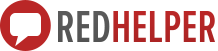В этой статье Вы узнаете, зачем нужна офлайн-форма, как ее настроить и какие опции офлайн формы существуют в консультанте RedHelper.
Что такое офлайн-режим и офлайн-форма?
Офлайн-форма - это вид обратной связи с пользователем, с помощью которой посетитель сайта сможет оставить свой вопрос или заявку даже в том случае, если нет операторов в сети.
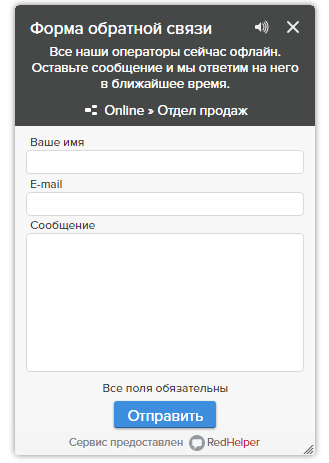
Как настроить офлайн форму?
Для изменения настроек отображение окна чата Вам необходимо авторизоваться в личном кабинете RedHelper:
И перейти на страницу «Внешний вид» сервиса RedHelper, где выбрать вкладку «Офлайн форма»:
http://redhelper.ru/my/redhelper/skin
Если RedHelper расположен на нескольких сайтах, не забудьте выбрать, для какого из них Вы производите настройку офлайн формы.
Пользователю доступны следующие параметры для настройки:
Опция "Включить офлайн режим": если офлайн режим включён, то когда все ваши операторы офлайн на сайте вместо окна чата будет форма обратной связи. Если же офлайн режим отключен, то система будет исчезать с сайта, когда нет ни одного оператора онлайн. Посетителям, которые пользовались чатом в момент отключения последнего оператора, будет показано сервисное сообщение "Все операторы офлайн".
Опция "Поле ввода имени": показывать ли поле ввода имени в офлайн форме.
Опция "Поле ввода e-mail": Показывать ли поле ввода e-mail в офлайн форме. Иногда важно собрать не e-mail, а телефоны посетителей, в таком случае это поле нужно отключить, чтобы не давать возможность выбора.
Опция "Поле ввода телефона": Показывать ли поле ввода телефона в офлайн форме. Иногда просьба ввести номер телефона может отпугнуть посетителя.
Опция "Поле ввода сообщения": Показывать ли поле ввода сообщения в офлайн форме.
Поле ввода "E-mail для формы обратной связи": сообщение в офлайн-форму автоматически введенный в это поле этот e-mail. Можно указать несколько адресов через запятую.
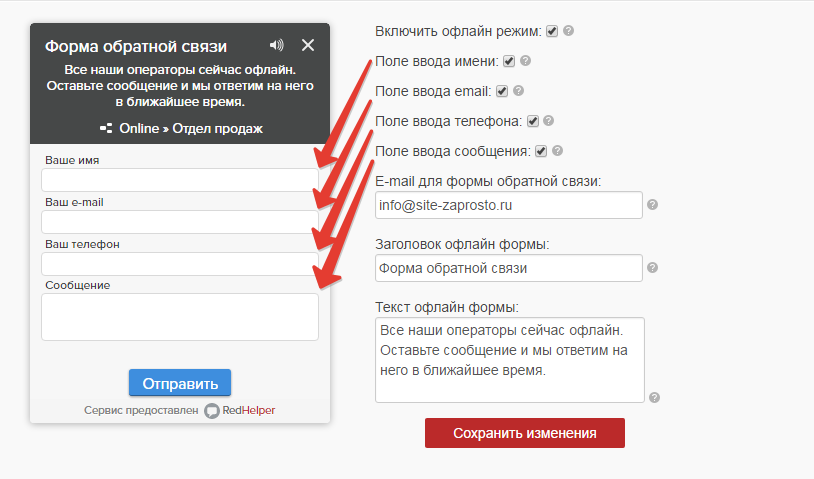
Текстовое поле "Заголовок офлайн формы": заголовок офлайн формы, показывается пользователю когда все операторы офлайн.
Текстовое поле "Текст офлайн формы:": основной текст офлайн формы, показывается пользователю когда все операторы офлайн.
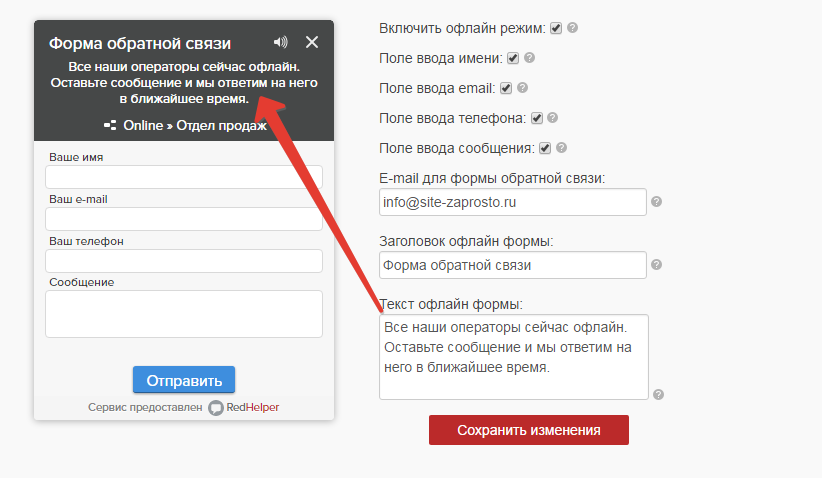
Копирование настроек
Если у вас настроено несколько сайтов, Вы можете копировать настройки внешнего вида чата для каждого из них. Для этого Вам необходимо выбрать необходимый сайт в разделе «Внешний вид» и нажать «Копирование настроек»:
После этого Вы можете выбрать сайт, настройки внешнего вида чата которого Вы хотите скопировать для этого чата:
Сайт 1 – это тот сайт, на который будут скопированы настройки.
Сайт 2 – это тот сайт, с которого будут скопированы настройки.
Помощь
Вы всегда можете обратиться за помощью к нашим специалистам. Для вас доступны:
- онлайн-чат и бесплатный обратный звонок на сайте RedHelper.ru
- телефон +7 (495) 212 92 57
- почта info@redhelper.ru
Связанные темы
Настройка внешнего вида бейджа.